电脑CAD软件中各建筑图纸之间的坐标如何转换
有的小伙伴在电脑上使用CAD软件制作建筑图纸时,需要将各建筑图纸之间的坐标进行转换,但是却不知道如何进行操作,那么小编就来为大家介绍一下吧。
具体如下:
1. 第一步,双击或者右击打开CAD软件。

2. 第二步,来到CAD软件的主页面后,点击页面左上角的文件选项,接着打开需要进行坐标转换的图纸。

3. 第三步,点击页面左下角的命令框,输入LINE命令,接着按回车键,来执行该命令。

4. 第四步,在下图所示的页面中,画出两个坐标,保证坐标和图纸范围相当,右侧的坐标,与图纸上边沿一样齐,下坐标,与图纸下边沿一样齐,两坐标的连线,最好是一条斜线。
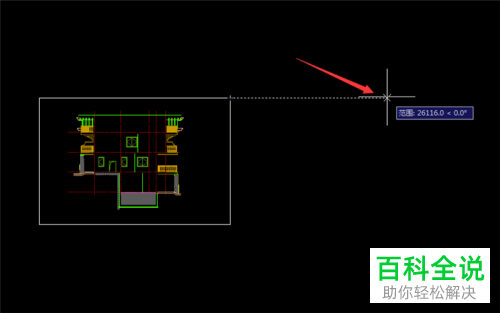
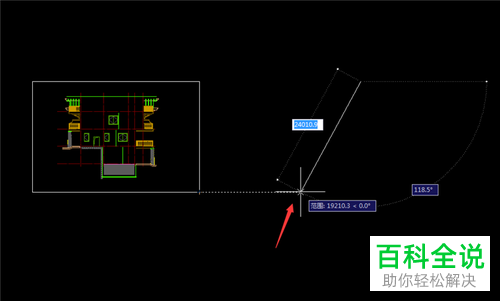
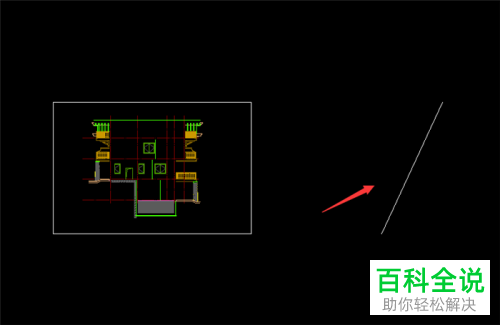
5. 第五步,点击页面左下角的命令框,输入align命令,接着按回车键,来执行该命令。

6. 第六步,点击CAD图纸上纸角处的源点,接着点击右侧顶端的端点,两点可以确定一条直线。

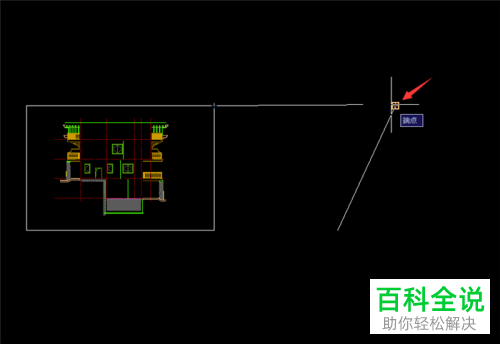
7. 第七步,点击下左坐标的源点和端点,接着按回车键,我们就可以确定出一条直线了。
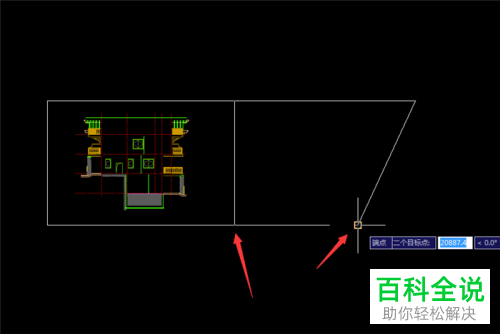
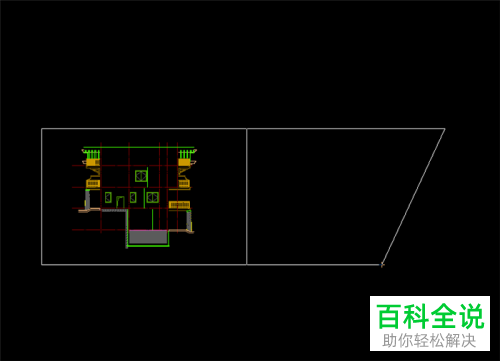
8. 第八步,在下图所示的弹出窗口中,点击是选项。
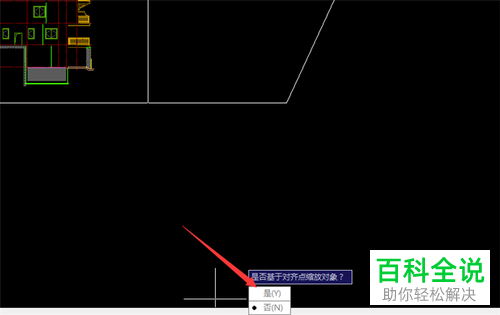
9. 第九步,我们就可以看到如下图所示的坐标图了,这样我们就成功将电脑CAD软件中各建筑图纸之间的坐标进行转换了。
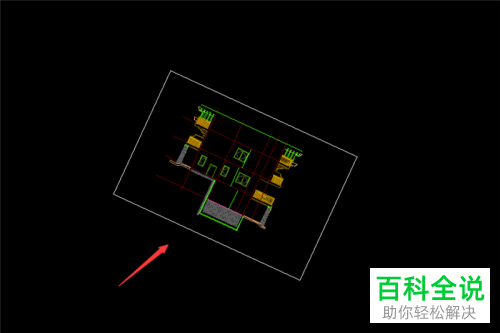
以上就是电脑CAD软件中各建筑图纸之间的坐标如何转换的方法。
赞 (0)

